The Välilehdet-ominaisuus on nyt saatavilla File Explorerissa. Sinä pystyt käytä välilehtiä File Explorerissa Voit avata useita kansioita ja asemia eri välilehdillä yhdessä ikkunassa, kopioida tiedostoja ja kansioita välilehtien välillä, vaihtaa avattujen välilehtien välillä, järjestää välilehtiä uudelleen ja paljon muuta. Tätä ominaisuutta on parannettu edelleen, ja nyt voit vedä Explorer-välilehti uuteen ikkunaan Windows 11:ssä . Aikaisemmin ei ollut mahdollista vetää välilehteä pois File Explorer -ikkunasta erillisenä ikkunana, mutta nyt se voidaan tehdä helposti.

Huomaa, että tämä vaihtoehto on mukana Windows 11:n esikatseluversiossa 25290 tai uudemmassa. Lisäksi se on kokeellinen ominaisuus, joka pysyy oletuksena piilossa. Sinun täytyy käytä ViVeToolia Windows 11:ssä aktivoidaksesi ja käyttääksesi tätä ominaisuutta. Se on suosittu komentorivityökalu, joka ottaa käyttöön Windows 11:n piilotetut ominaisuudet. Näytämme sinulle vaiheittaisten ohjeiden avulla, miten se tehdään.
ilmainen bitcoin-kaivosohjelmisto Windows 10
Ennen kuin jatkat, tässä on joitain tärkeitä tietoja, jotka sinun pitäisi tietää. Et voi valita ja siirtää välilehteä tai useita välilehtiä yhdestä Windows 11:n File Explorer -ikkunasta toiseen. Sinä pystyt vedä vain yksi välilehti ulos kerralla ja avaa se uudessa ikkunassa. Lisäksi, kun vedät välilehden ulos, et voi lisätä sitä takaisin samaan tai toiseen File Explorer -ikkunaan. Jos yrität tehdä niin, se avautuu uudelleen vain uuteen File Explorer -ikkunaan. Toivottavasti saamme myös nämä vaihtoehdot, kun ominaisuus paranee.
Kuinka vetää Explorer-välilehti uuteen ikkunaan Windows 11:ssä
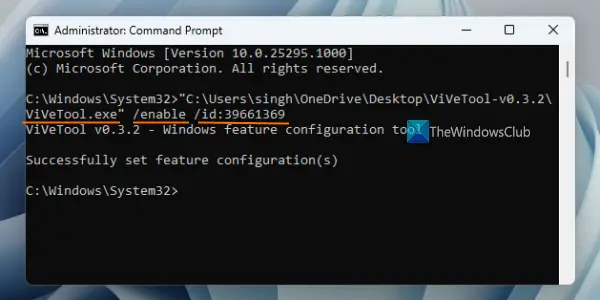
Resurssienhallinta-välilehden vetäminen uuteen ikkunaan Windows 11:ssä ovat seuraavat:
katso eros
- Hanki ViveToolin uusin versio osoitteesta github.com . Työkalu ladataan ZIP-tiedostona. Pura ladattu ZIP
- Siirry kansioon, josta purit ZIP-tiedoston, ja valitse ViVeTool.exe hakemustiedosto
- paina Ctrl+Shift+C pikanäppäin kopioidaksesi ViVeTool-sovelluksen polun
- Suorita komentokehote järjestelmänvalvojana
- Liitä ViVeTool.exe-sovelluksen polku
- Jatka komentoa an ota käyttöön parametri ja an id parametri, joka sisältää ominaisuuden tunnuksen (tässä tapauksessa vedä tuki File Explorer -välilehdelle). Täydellinen komentosi olisi:
ViVeTool.exe /enable /id:39661369
Kun komento on suoritettu onnistuneesti, käynnistä Windows 11 -tietokoneesi uudelleen.
Aiheeseen liittyvä: Resurssienhallinnan välilehdet puuttuvat Windows 11:stä
Käynnistä nyt File Explorer -ikkuna ja lisää valitsemasi välilehdet. Voit käyttää Ctrl+T pikanäppäin avataksesi nopeasti useita välilehtiä File Explorerissa. Tai muuten käytä + -kuvake käytettävissä File Explorerin yläosassa uuden välilehden lisäämiseksi. Jos haluat avata tietyn kansion tai aseman suoraan uutena välilehtenä, avaa kansion tai aseman hiiren kakkospainikkeella valikko ja käytä Avaa uudessa välilehdessä vaihtoehto. Paina nyt ja pidä hiiren osoitinta File Explorer -välilehdellä ja vedä se ulos. Vapauta hiiren painike ja kyseinen välilehti avautuu uuteen ikkunaan.
Jos tämä ominaisuus on poistettava käytöstä, voit suorittaa saman komennon disable-parametrilla ja samalla ominaisuuden tunnuksella. Komento olisi:
välityspalvelin kieltää yhteydet
ViVeTool.exe /disable /id:39661369
Toivottavasti tämä auttaa.
Lue seuraavaksi: Välilehtien poistaminen käytöstä Resurssienhallinnassa Windows 11:ssä ?









![Tulostin tulostaa vain puoli sivua [Korjaa]](https://prankmike.com/img/printer/64/printer-only-printing-half-page-fix-1.jpg)





